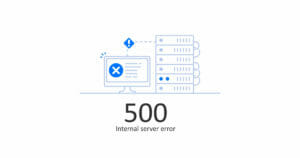Hai ricevuto l’Errore Server 500 internal server error sul tuo sito WordPress? Non farti prendere dal panico: armati di pazienza e segui questa guida per identificare e risolvere il problema. L’errore del server 500 non è esclusivo di WordPress, ma può verificarsi su qualsiasi sito web ospitato su qualsiasi server web.
Esistono molteplici cause dietro l’errore HTTP 500, rendendolo particolarmente insidioso, poiché il browser non fornisce dettagli specifici sul problema. La sua natura generica può complicare l’individuazione della soluzione più adeguata.
Se il tuo server è basato su Windows, per comprendere il problema reale e visualizzare i dettagli dell’errore, dovrai accedere direttamente al server web e navigare nel sito WordPress dall’interno del server stesso.
Per i server Linux, invece, sarà necessario consultare i file log del server per identificare l’origine dell’errore 500 internal server error. In questa guida analizziamo tutte le possibili cause dell’errore del server 500 in WordPress e ti mostriamo come risolvere l’errore 500 internal server error con una serie di passaggi mirati per la sua risoluzione.
Errore 500 Internal Server Error: causa principale – File .htaccess danneggiato e come risolverlo
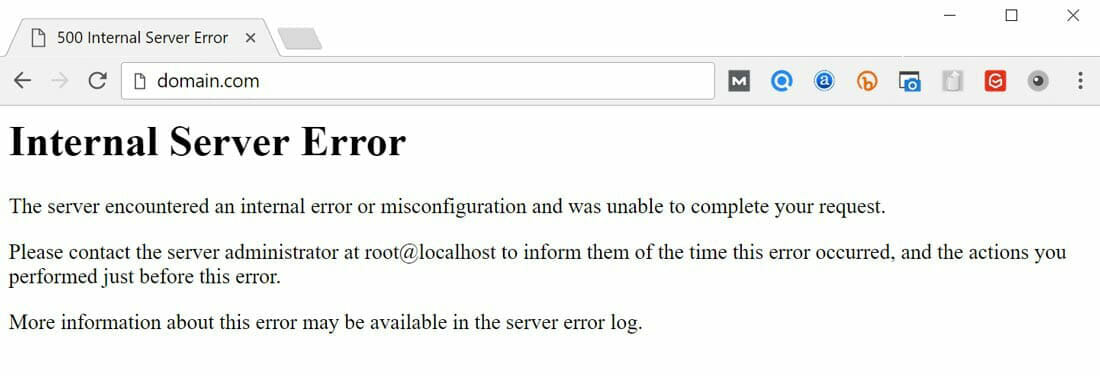
Quando si verifica un errore del server 500 su WordPress, uno dei primi controlli da effettuare riguarda l’integrità del file .htaccess. Questo file di configurazione, se corrotto o danneggiato, può causare il codice di errore 500, impedendo il corretto funzionamento del sito.
Come risolvere l’errore internal server error su WordPress controllando il file .htaccess:
- Accedi al tuo sito tramite FTP oppure utilizza il File Manager all’interno di cPanel.
- Una volta effettuato l’accesso a cPanel, nella sezione File, clicca su File Manager.
- Seleziona l’opzione Document Root e, dal menu a discesa, scegli il nome di dominio corrispondente al sito su cui si è verificato l’errore.
- Assicurati che l’opzione Mostra file nascosti (dotfiles) sia selezionata, quindi fai clic su Vai per accedere ai file del sito.
- Nella nuova scheda del File Manager, individua il file .htaccess all’interno della cartella principale del tuo sito web.
- Fai clic con il tasto destro sul file .htaccess e rinominalo in .htaccess.old.
Questa operazione disattiva temporaneamente il file .htaccess e permette di verificare se l’errore del server 500 è causato da una configurazione errata. Se il problema si risolve, sarà necessario rigenerare il file accedendo alla dashboard di WordPress e salvando nuovamente i permalink.
Come creare un nuovo file .htaccess per risolvere l’errore del server 500 su WordPress
Il file .htaccess è essenziale per la configurazione del server e, se danneggiato o mancante, può causare l’errore 500 su WordPress, compromettendo l’accessibilità del sito. Creare un nuovo file .htaccess è una delle soluzioni più efficaci per risolvere l’errore del server 500 e ripristinare il corretto funzionamento del sito. In questa guida vedremo come creare un nuovo file .htaccess in modo semplice, utilizzando FTP o il File Manager di cPanel, per eliminare il problema e migliorare la stabilità del tuo sito web.
- Accedi alla dashboard di WordPress con le tue credenziali di amministratore.
- Dal menu di navigazione a sinistra, vai su Impostazioni > Permalink.
- Fai clic sul pulsante Salva impostazioni per generare automaticamente un nuovo file .htaccess.
- Ricarica il sito web e verifica se l’errore del server 500 è stato risolto.
Se la rinomina del file .htaccess non ha eliminato il codice di errore 500, continua a leggere il post per scoprire altre soluzioni su come risolvere l’errore internal server error su WordPress.
Errore del server HTTP 500: Memoria esaurita e come risolverlo

L’errore server 500 internal server error può verificarsi quando il tuo sito WordPress esaurisce il limite di memoria allocata dal server. Questo problema è spesso causato da un plugin malfunzionante o da un tema WordPress con un codice non ottimizzato, che consumano più risorse del previsto fino a superare la capacità disponibile. Quando ciò accade, il server non è più in grado di elaborare correttamente le richieste, generando il codice di errore 500.
Per risolvere l’errore 500 su WordPress legato alla memoria esaurita, è necessario aumentare il limite di memoria disponibile. Per farlo, accedi ai file del tuo sito tramite FTP o il File Manager di cPanel e individua il file wp-config.php, situato nella directory principale di WordPress. Aprilo con un editor di testo e aggiungi la seguente riga di codice prima della chiusura del tag PHP:
define ('WP_MEMORY_LIMIT', '128M');
Dopo aver salvato le modifiche, prova a ricaricare il sito per verificare se l’errore del server 500 è stato risolto. Se il problema persiste, potrebbe essere necessario aumentare ulteriormente il limite di memoria PHP modificando il file php.ini, che gestisce le impostazioni di configurazione del server.
Se non hai accesso diretto a questo file o non sei sicuro di come procedere, puoi contattare il tuo provider di hosting e richiedere l’aumento del limite di memoria PHP. Alcuni hosting offrono la possibilità di modificare questa impostazione direttamente dal pannello di controllo, mentre in altri casi sarà necessario l’intervento dell’assistenza tecnica.
Per ulteriori dettagli e soluzioni avanzate su come risolvere l’errore 500 internal server error su WordPress, consulta il nostro post dedicato all’ottimizzazione della memoria PHP.
Errore 500 WordPress: Plugin Corrotto e Come Risolverlo
Se l’aumento del limite di memoria PHP non ha risolto il problema, è possibile che l’errore 500 WordPress sia causato da un plugin corrotto o incompatibile. Questo tipo di errore si verifica frequentemente quando uno o più plugin vanno in conflitto tra loro, con il tema attivo o con una versione specifica di WordPress. Un codice mal scritto, un aggiornamento recente o una configurazione errata possono facilmente generare il codice di errore 500, impedendo l’accesso al sito o compromettendone il corretto funzionamento.
In alcuni casi, l’errore può derivare da un’incompatibilità tra un plugin e il tema utilizzato, creando problemi di caricamento che portano all’errore 500 internal server error. Poiché WordPress non fornisce un’indicazione diretta su quale sia il plugin responsabile del malfunzionamento, è necessario procedere per esclusione disattivando tutti i plugin installati.
Se hai accesso alla dashboard di WordPress, puoi disattivarli direttamente dalla sezione Plugin e successivamente riattivarli uno alla volta, testando il sito dopo ogni attivazione per individuare quello che causa il problema. Se invece non riesci ad accedere alla dashboard, dovrai disattivare i plugin manualmente tramite FTP o utilizzando il File Manager di cPanel. Per farlo, segui questi passaggi:
Come disattivare tutti i plugin WordPress da cPanel per risolvere l’errore 500
- Accedi a cPanel e vai alla sezione File, quindi apri il File Manager.
- Seleziona web Root (public_html/www) e fai clic su Vai.
- Espandi la cartella public_html e accedi alla cartella /wp-content/plugins/.
- Fai clic con il tasto destro sulla cartella /wp-content/plugins e rinominala come plugins.old. Questa operazione disattiverà automaticamente tutti i plugin contemporaneamente.
- Rinomina nuovamente la cartella da plugins.old a plugins per ripristinare i plugin e accedere alla dashboard di WordPress.
- Dalla dashboard, riattiva i plugin uno alla volta e aggiorna la pagina del sito per verificare se il codice internal server error 500 è stato risolto.
Se il problema persiste, puoi disattivare i plugin direttamente tramite phpMyAdmin:
- Accedi a phpMyAdmin dal pannello di controllo del tuo hosting.
- Individua la tabella wp_options e cerca la colonna option_name.
- Trova la riga active_plugins e modifica il valore del campo option_value in a:0:{}.
Con questa procedura, tutti i plugin verranno disattivati, permettendoti di individuare quello che causa il problema e isolarlo per risolvere l’errore del server 500 su WordPress.
Come ricaricare i file core di WordPress per risolvere l’errore 500
Se la disattivazione dei plugin non ha risolto l’errore interno del server 500, un’ultima soluzione efficace è ricaricare le cartelle wp-admin e wp-includes da una nuova installazione di WordPress. Questa operazione permette di sostituire eventuali file corrotti senza compromettere i contenuti del sito.
Per procedere, segui questi passaggi:
- Vai su https://it.wordpress.org/ e scarica l’ultima versione di WordPress.
- Estrai i file dell’archivio scaricato e individua le cartelle wp-admin e wp-includes.
- Accedi al server tramite FTP o File Manager di cPanel e sostituisci le cartelle esistenti con quelle nuove.
Non devi preoccuparti della perdita di dati, poiché questa procedura non modifica i contenuti del sito o il database, ma risolve eventuali problemi legati a file del core corrotti, contribuendo a eliminare l’errore 500..
Errore HTTP 500 : come attivare la modalità di debug in WordPress
L’errore HTTP 500 Internal Server Error in WordPress indica un problema generico sul server che impedisce il corretto caricamento del sito. Per identificare la causa specifica di questo errore, è consigliabile attivare la modalità di debug di WordPress, che fornisce dettagli utili per la risoluzione del problema. Ecco come procedere:
Abilitazione della modalità di debug in WordPress
- Accedi ai file del tuo sito: utilizza un client FTP o il file manager del tuo hosting per connetterti alla directory principale del tuo sito WordPress.
- Trova il file
wp-config.php: questo file si trova nella root principale del tuo sito e contiene le configurazioni di base di WordPress. - Modifica il file
wp-config.php: apri il file per la modifica e cerca la riga che contiene/* That's all, stop editing! Happy publishing. */. - Aggiungi le seguenti linee di codice appena sopra quella riga:
// Abilita la modalità di debug di WordPress define('WP_DEBUG', true); // Registra gli errori nel file wp-content/debug.log define('WP_DEBUG_LOG', true); // Disabilita la visualizzazione degli errori sul sito define('WP_DEBUG_DISPLAY', false); @ini_set('display_errors', 0);Questo codice attiva la modalità di debug, registra gli errori in un file di log e impedisce la visualizzazione degli errori ai visitatori del sito. - Salva le modifiche: dopo aver aggiunto il codice, salva il file e chiudilo.
Analisi del file di log
Una volta abilitata la modalità di debug, WordPress inizierà a registrare gli errori nel file debug.log situato nella cartella wp-content. Per accedere a questo file:
- Naviga alla cartella
wp-content: utilizzando il tuo client FTP o il file manager del tuo hosting. - Trova il file
debug.log: questo file contiene tutti gli errori registrati da WordPress. - Apri il file
debug.log: esamina le ultime voci per identificare messaggi di errore correlati all’errore 500. Questi dettagli possono aiutarti a individuare plugin, temi o funzioni specifiche che causano il problema.
Disattivazione della modalità di debug
Dopo aver identificato e risolto la causa dell’errore, è importante disattivare la modalità di debug per evitare l’accumulo di file di log di grandi dimensioni e garantire la sicurezza del sito. Per farlo:
- Riapri il file
wp-config.php: come descritto in precedenza. - Modifica le linee di debug: imposta
WP_DEBUGeWP_DEBUG_LOGsufalseeWP_DEBUG_DISPLAYsutrue, oppure rimuovi le linee aggiunte in precedenza. - Salva le modifiche: dopo aver aggiornato il file, salva e chiudi.
Per ulteriori informazioni sulla modalità di debug di WordPress, consulta la documentazione ufficiale.
Ricorda sempre di eseguire un backup completo del tuo sito prima di apportare modifiche ai file di sistema.
Errore 500 WordPress: Contatta l’host web per verificare i log del server
Se nessuna delle soluzioni precedenti ha risolto il problema, il passo successivo è contattare il tuo provider di hosting. Gli host web possono esaminare i log del server per individuare con precisione la causa del codice di errore HTTP 500. Questo passaggio è fondamentale per comprendere meglio cosa sta generando l’errore 500 WordPress e come risolverlo definitivamente.
La causa del problema potrebbe risiedere in una configurazione errata del server o in un malfunzionamento interno. L’hosting può aiutarti a identificare se l’errore 500 dipende da file corrotti, permessi errati o da una saturazione delle risorse del server. In molti casi, i tecnici possono intervenire direttamente per risolvere l’errore 500 con azioni mirate, come la modifica dei permessi dei file o il ripristino di configurazioni ottimali.
Se il tuo host attuale non è in grado di fornire supporto adeguato o se continui a riscontrare problemi frequenti, potrebbe essere il momento di migrare a un hosting migliore. Optare per un provider con server ottimizzati per WordPress come ad esempio Siteground può migliorare la stabilità del tuo sito e prevenire il ripetersi del codice di errore HTTP 500. Un hosting di qualità offre infrastrutture avanzate e supporto specializzato, garantendo prestazioni elevate e soluzioni rapide in caso di errori.
Errore 500 WordPress: Riepilogo e Soluzioni Finali
L’errore 500 internal server error in WordPress, nella maggior parte dei casi, non è dovuto a un problema effettivo del server, ma a malfunzionamenti legati alla configurazione del sito, come file .htaccess corrotti, limiti di memoria PHP esauriti, plugin incompatibili o errori nei file core di WordPress. Fortunatamente, questo errore può essere risolto facilmente seguendo i metodi descritti in questa guida.
Ricapitolando il tutto per risolvere l’errore 500, è fondamentale:
- Controllare e rigenerare il file .htaccess, che potrebbe essere danneggiato.
- Aumentare il limite di memoria PHP, se l’errore è causato da un consumo eccessivo di risorse.
- Disattivare tutti i plugin e riattivarli uno alla volta per individuare eventuali conflitti.
- Ripristinare i file core di WordPress, sostituendo le cartelle wp-admin e wp-includes con versioni pulite.
- Verificare i log del server, un passaggio cruciale che può essere effettuato con il supporto del provider di hosting per individuare cause più complesse.
Per prevenire futuri problemi, è consigliato attivare la modalità di debug di WordPress, escludere i conflitti con plugin e temi e mantenere sempre aggiornato il sito. Questo è il primo approccio che qualsiasi tecnico dell’assistenza seguirebbe per diagnosticare e correggere l’errore.
Se hai riscontrato l’errore 500 sul tuo sito WordPress e non sei riuscito a risolverlo con questa guida, il nostro servizio di assistenza, supporto e manutenzione WordPress può occuparsi della risoluzione del problema per te. Contattaci per maggiori informazioni o per richiedere un preventivo personalizzato.
Errore 500 WordPress: Domande Frequenti e Soluzioni Efficaci
Se hai riscontrato l’errore 500 internal server error in WordPress e cerchi una soluzione rapida ed efficace, n questa sezione trovi le risposte alle domande più comuni, con consigli pratici su come risolvere l’errore 500 e prevenire futuri problemi sul tuo sito WordPress.
-
Che cos’è l’errore 500 internal server error in WordPress?
L’errore 500 internal server error in WordPress è un codice di stato HTTP generico che indica un problema sul server che ospita il sito web. Questo errore non fornisce dettagli specifici sulla causa, rendendo necessaria un’analisi approfondita per identificarne l’origine.
-
Quali sono le cause comuni dell’errore 500 in WordPress?
Le cause più frequenti dell’errore 500 in WordPress includono:
File .htaccess corrotto: un file .htaccess danneggiato può interferire con le funzionalità del server.
Limite di memoria PHP esaurito: quando WordPress supera la memoria allocata, può generare questo errore.
Plugin o temi incompatibili: plugin o temi mal codificati o non aggiornati possono causare conflitti.
Permessi dei file errati: permessi impostati in modo non corretto possono impedire l’accesso ai file necessari. -
Come posso risolvere l’errore 500 su WordPress?
Per risolvere l’errore 500 su WordPress, puoi seguire questi passaggi:
Verifica e ripristina il file .htaccess: accedi al tuo server tramite FTP o File Manager, rinomina il file .htaccess esistente e genera un nuovo file dalle impostazioni dei permalink di WordPress.
Aumenta il limite di memoria PHP: modifica il file wp-config.php aggiungendo la rigadefine('WP_MEMORY_LIMIT', '128M');per incrementare la memoria disponibile.
Disattiva tutti i plugin: tramite FTP, rinomina la cartella plugins in plugins_old per disattivare temporaneamente tutti i plugin e identificare se uno di essi causa l’errore.
Cambia il tema attivo: rinomina la cartella del tema attuale per forzare WordPress a utilizzare un tema predefinito, verificando se il problema persiste -
Cosa devo fare se l’errore 500 persiste dopo aver seguito i passaggi di risoluzione?
Se l’errore 500 persiste, è consigliabile:
Abilitare il debug di WordPress: modifica il file wp-config.php impostandodefine('WP_DEBUG', true);per visualizzare messaggi di errore più dettagliati.
Contattare il provider di hosting: il tuo host può accedere ai log del server e fornire informazioni specifiche sulla causa dell’errore, aiutandoti a risolverlo in modo efficace. -
Come posso prevenire future occorrenze dell’errore 500 su WordPress?
Per prevenire l’errore 500 in futuro:
Mantieni WordPress, i plugin e i temi aggiornati: aggiornamenti regolari assicurano compatibilità e sicurezza.
Effettua backup periodici: avere copie di sicurezza ti permette di ripristinare rapidamente il sito in caso di problemi.
Monitora l’utilizzo delle risorse: assicurati che il tuo hosting fornisca risorse sufficienti per gestire il traffico e le funzionalità del tuo sito.
Scegli plugin e temi affidabili: utilizza componenti aggiuntivi provenienti da fonti sicure e con buone recensioni per ridurre il rischio di conflitti.
L’errore 500 WordPress può essere risolto con le giuste strategie. Se dopo aver seguito queste soluzioni il problema persiste, contatta il tuo provider di hosting o considera un servizio di assistenza specializzato per garantire il corretto funzionamento del tuo sito.